
Physische Inhalte über Kamera in Teams Meeting teilen – Content from Camera
Seit kurzem gibt es nun (noch in der Preview) die Möglichkeit z.B. ein physisches Whiteboard in einem Büro, Home Office oder Besprechungsraum direkt in einem Teams Meeting zu teilen. Dabei wird mit einem sogenannten Overlay Modus gearbeitet, so das für die Teilnehmer alles was auf dem Whiteboard geschrieben, gezeichnet wurde immer im Blick haben. Auch dann wenn der “Whiteboard-Bearbeiter” im Bild steht oder neue Inhalte gerade so ergänzt, dass das Kamerabild das Whiteboard verdeckt.
Bildschirm teilen …
Im Bereich Bildschirm teilen findet der Anwender einen neuen Menüpunkt “Content from camera” (auf DE Kamerainhalt)
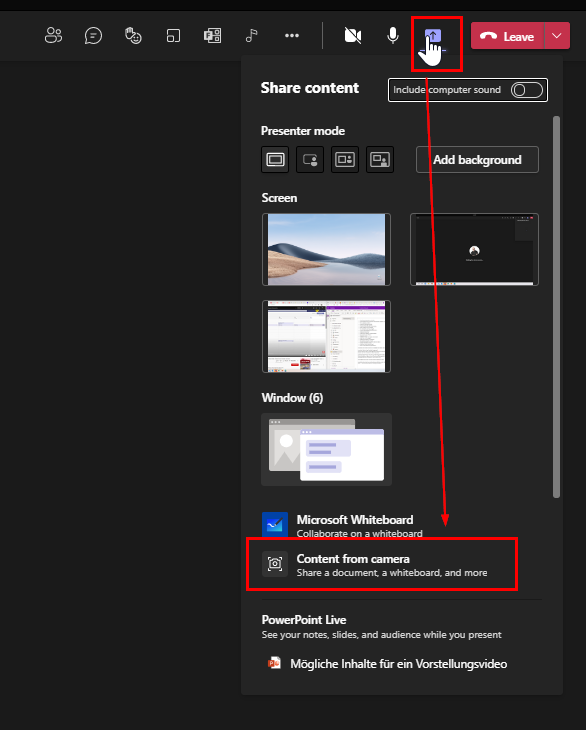
Im folgenden kann aktuell zwischen drei verschiedenen Inhaltstypen ausgewählt werden.
- Whiteboard
- Dokument
- Video
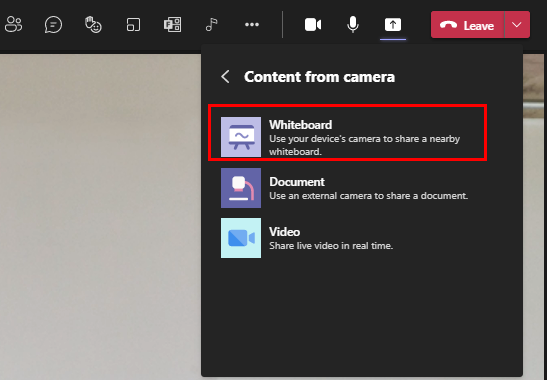
Schauen wir uns exemplarisch mal das Whiteboard an, da nach meinem empfinden hier der höchste Nutzen für die Teilnehmer ist.
Whiteboard teilen …
Nachdem wir das Whiteboard ausgewählt haben, erscheint der Einstellungsbildschirm. Teams versucht automatisch das Kamerabild nach einem Whiteboard zu scannen und erfassen.
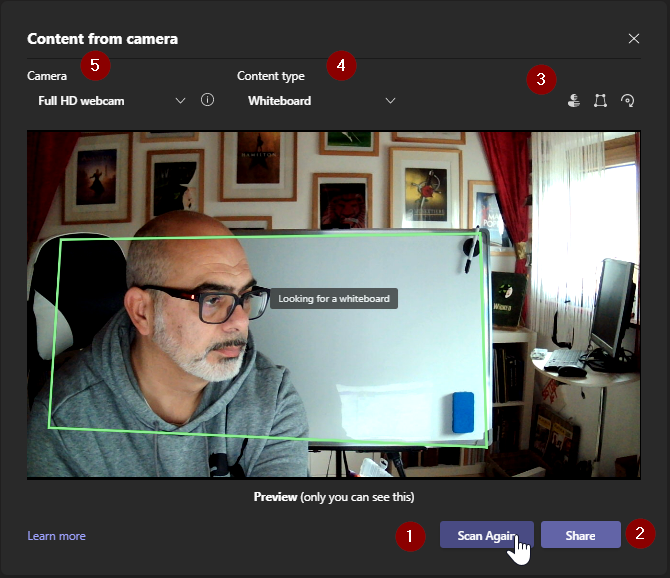
Sollte das automatische scannen ein nicht richtiges Ergebnis liefern, kann über den Button [1] Scan Again der Vorgang wiederholt werden. Ist alles soweit richtig konfiguriert wird über den Button [2] Share der Bildschirm an die Teilnehmer geteilt.
Bei [3] findet der User folgende Einstellungen (von links nach rechts)
- Overlay für den Presenter ein/ausschalten
- die Kantenerkennung de/aktivieren
- Kamerabild rotieren (bei Nutzung von Smartphones kann das Sinnvoll sein)
Unter [4] kann der Inhaltstyp (Dokument, Video oder Whiteboard) nachträglich gewechselt werden.
Bei [5] kann die Kamera (wenn mehrere angeschlossen sind) gewechselt werden.
Whiteboard teilen …
Ist alles zur Zufriedenheit konfiguriert, kann das Whiteboard über den Share Button geteilt werden.
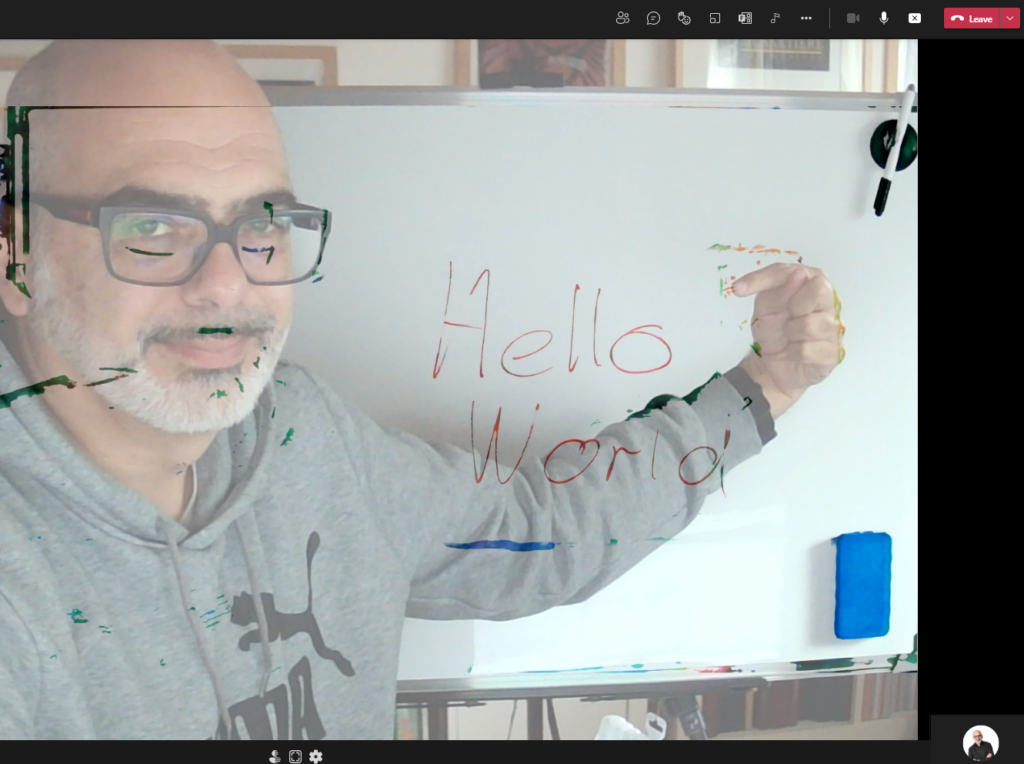
Schreibt/zeichnet der Presenter auf dem Whiteboard, wird der Inhalt nach einem kurzen Augenblick im Overlaymodus (sofern aktiviert) für die Teilnehmer sichtbar. D.h. alles was nicht auf dem Whiteboard ist wird transparent in den Hintergrund gelegt.
Den Overlaymodus kann der Presenter bei Bedarf jederzeit an- und ausschalten.
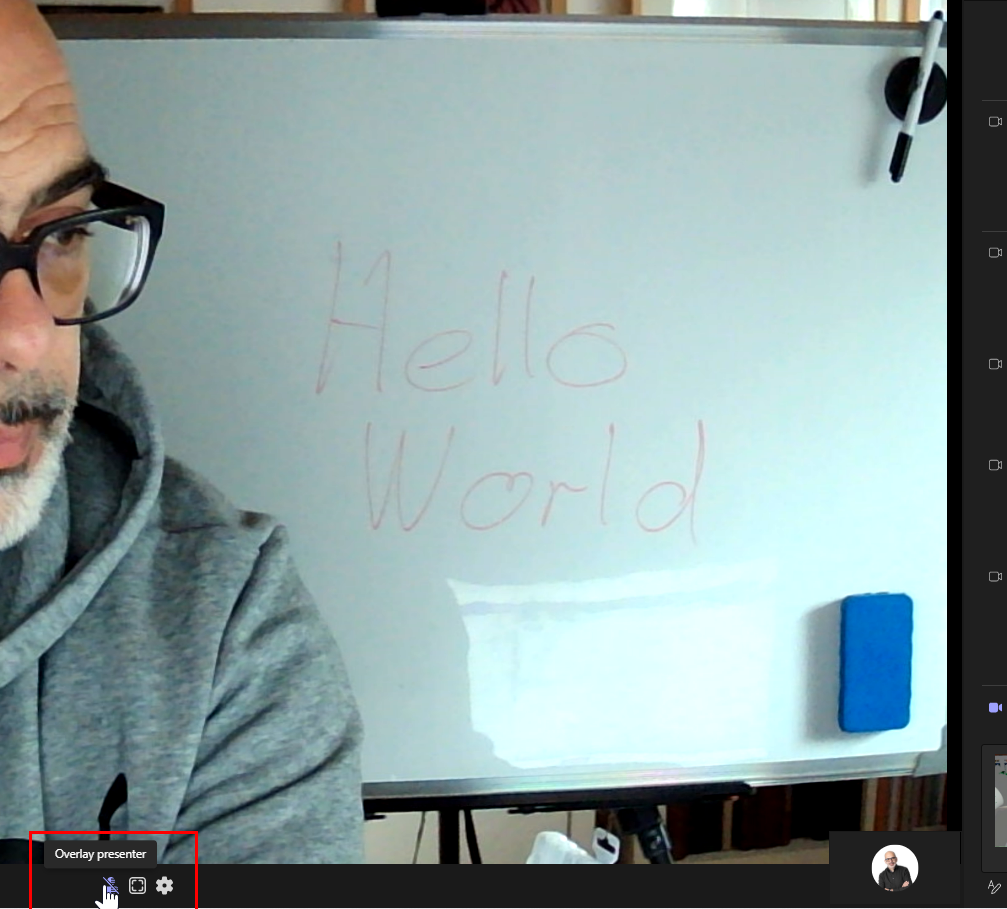

Neben dem Overlay Button kann auch vom aktuellen Bild direkt ein Screenshot erstellt werden, welche sofort automatisch in den Besprechungschat gepostet wird.
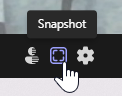
und über das Zahnrad gelangt der Anwender wieder in die Einstellungen zurück.
Also probiert das doch mal aus und findet neue bzw. bessere Usecases für eure Teamsmeetings.